Koks skirtumas tarp privačių ir viešųjų tinklų sistemoje Windows?

"Windows" leidžia kiekvieną prijungtą tinklą nustatyti kaip "privatus" arba "viešas" tinklas. Kai prisijungiate prie tinklo pirmą kartą, "Windows 10" klausia, ar norite, kad jūsų kompiuteris būtų aptiktas ar ne, naudojant kitus kompiuterius.
Ši parinktis padeda "Windows" suprasti tinklą, prie kurio jungiatės, kad galėtumėte pasirinkti teisingą nustatymai. Pavyzdžiui, "Windows" elgsis daug konservatyviau viešuose tinkluose, negu jūsų namų tinkle, padidins jūsų saugumą.
Viešasis ir privatus
SUSIJĘS: Bendras naudojimas su namų grupe
Galite tinkinti, kaip "Windows" elgiasi su privačiais ir viešaisiais tinklais, tačiau būtent taip veikia pagal nutylėjimą.
"Private" tinkluose "Windows" įgalina tinklo aptikimo funkcijas. Kiti įrenginiai gali matyti jūsų "Windows" kompiuterį tinkle, kad būtų lengviau dalijamasi failais ir kitomis tinklo funkcijomis. "Windows" taip pat naudos "Homegroup" funkciją, kad jūsų kompiuteryje būtų bendrai naudojami failai ir laikmenos.
Viešuose tinkluose, pvz., Kavinių parduotuvėse, nenorite, kad jūsų kompiuteris būtų matomas kitų, arba bendrai naudokite failus su jais . Taigi "Windows" išjungia šias atradimo funkcijas. jis nebus rodomas kitiems tinklo įrenginiams ir nebandys jų atrasti. Net jei savo kompiuteryje sukūrėte namų grupę, jis nebus įjungtas viešajame tinkle.
Tai paprasta, tikrai. "Windows" mano, kad jūsų privatūs tinklai, tokie kaip jūsų namų ar darbo tinklai, yra patikimi tinklai, užpildyti kitų įrenginių, kuriuos norėsite prisijungti. "Windows" mano, kad viešieji tinklai yra pilni kitų žmonių įrenginių, su kuriais nenorite prisijungti, taigi jie naudoja skirtingus nustatymus.
Kaip perjungti tinklą iš viešojo į privataus ar privataus į viešąjį
Jūs paprastai priimsite šį sprendimą pirmą kartą jungiatės prie tinklo. "Windows" paklaus, ar norite, kad jūsų kompiuteris būtų aptiktas toje tinklo vietoje. jei pasirinksite Taip, "Windows" nustato tinklą kaip privatus. Jei pasirinksite Ne, "Windows" nustato tinklą kaip viešą.
"Windows 7" galite spustelėti saitą, esančią čia esantį tinklo pavadinimą, ir nustatyti, kad tinklas yra "Namų tinklas", o "Network" " Darbo tinklas "arba" Visuomeninis tinklas ". Namų tinklas yra privatus tinklas, o" Work "tinklas yra privatus tinklas, kuriame aptikimas yra įjungtas, bet namų grupės kopijavimas nėra.
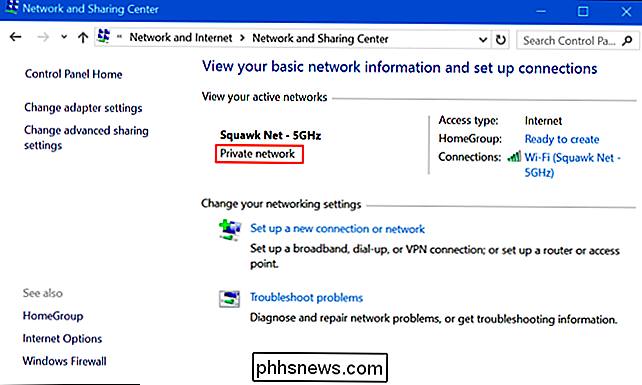
Norėdami perjungti tinklą viešai arba privatus "Windows 10", turėsite naudoti "Nustatymų" programą.
Jei naudojate "Wi-Fi" ryšį, pirmiausia prijunkite prie norimo keisti "Wi-Fi" tinklo. Paleiskite "Nustatymų" programą, pasirinkite "Tinklas ir internetas", pasirinkite "Wi-Fi", slinkite žemyn ir spustelėkite "Išplėstinės parinktys".
Jei naudojate laidinį Ethernet ryšį, prisijunkite prie šio tinklo. Paleiskite "Nustatymų" programą, pasirinkite "Tinklas ir internetas", pasirinkite "Ethernet" ir spustelėkite "Ethernet" ryšio pavadinimą.
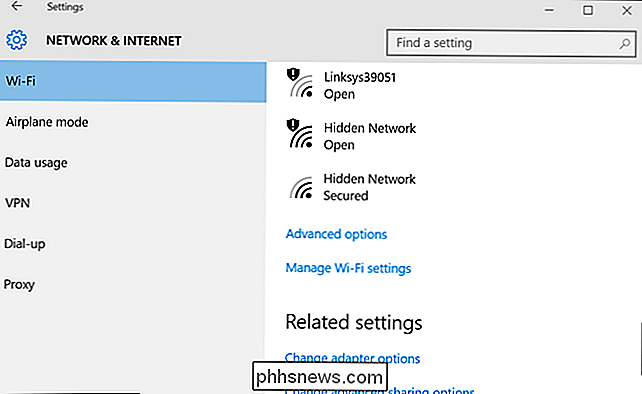
Pamatysite keletą parinkčių, priklausomai nuo to, kur esate prisijungę prie "Wi-Fi" arba "Ethernet" tinklo. . Parinktis "Padaryti šį kompiuterį atpažįstama" nustato, ar tinklas yra viešas ar privatus. Nustatykite jį į "Įjungta", o "Windows" laikys tinklą privačiu. Nustatykite jį į "Išjungta", o "Windows" laikys tinklą viešuoju.
Tai šiek tiek painu, nes valdymo skydas vis dar nurodo "Viešojo" ir "Privataus" tinklus, o "Nustatymų" programa tiesiog nurodo, ar kompiuteris yra "atpažįstamas". Tačiau tai yra tas pats nustatymas, jis tiesiog suformuluotas ir kitokiu būdu. Įjungus šį jungiklį programoje "Nustatymai" valdymo skydelyje, išjungiamas viešųjų ir privačių tinklų tinklas.
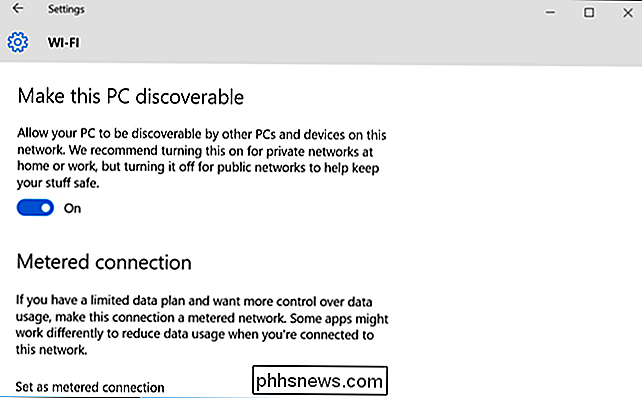
Kaip pritaikyti atradimą ir užkardos nustatymus
"Windows 10" aiškiai bando supaprastinti dalykus, praleidžiant kitas parinktis iš "Nustatymų" programos ir tik nurodant, ar tinklas "atpažįstamas" ar ne. Tačiau Valdymo skydelyje vis dar yra daug variantų, kurie skiriasi viešaisiais ir privačiais tinklais.
Jei norite koreguoti atradimų nustatymus, atidarykite Valdymo skydą, pasirinkite "Peržiūrėti tinklo būseną ir užduotis", esančią "Tinklas ir internetas", ir spustelėkite "Keisti išplėstinius bendrinimo parametrus". Čia galite valdyti tinklo atradimą, failų bendrinimą ir namų grupės nustatymus viešai ir privatieji tinklai. Jūs netgi galite įgalinti atradimą viešuose tinkluose, jei dėl kokių nors priežasčių norite tai padaryti. Arba galite atrakinti privačius tinklus. Pagal numatytuosius nustatymus, "Windows" "failų ir spausdintuvų bendrinimo" senesnio stiliaus "Windows" yra išjungtas abiejų tipų tinkluose, bet jūs galite jį įjungti viename ar abiejuose.
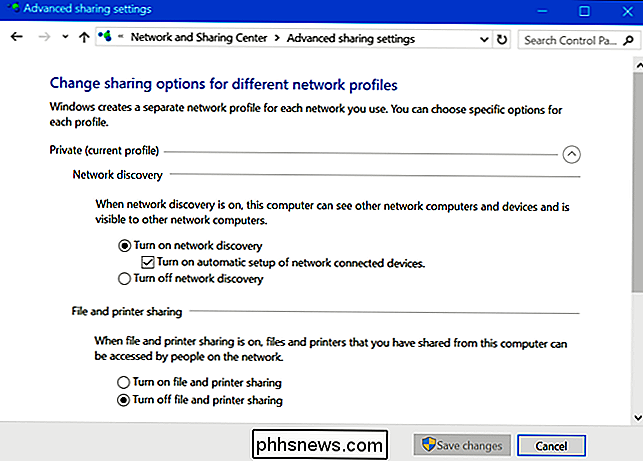
SUSIJĘS: "Windows" ugniasienė: geriausia sistemos gynyba
"Windows" ugniasienė taip pat turi skirtingus privačių ir viešųjų tinklų nustatymus. Valdymo skydelyje galite spustelėti "Sistemos ir saugumo" ir tada spustelėti "Windows užkarda" konfigūruoti integruotas užkardos parinktis. Pvz., Galite "Windows" uždrausti ugniasienę privačiuose tinkluose, bet leisti ją viešai, jei jums patiko, bet mes tikrai to nerekomenduojame. Taip pat galite spustelėti "Leisti programą ar funkciją per" Windows "ugniasienę", todėl galėsite pritaikyti ugniasienės taisykles, kad elgtumėtės skirtingai viešuose tinkluose ar privačiose svetainėse.
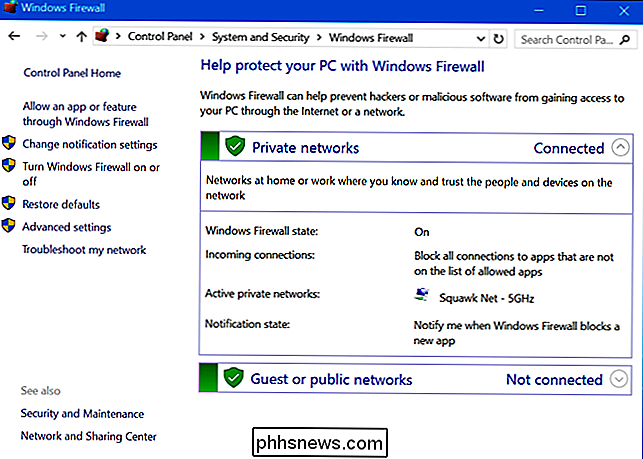
Nustatykite viešai prieinamus tinklus viešiesiems ir jūsų namų ar darbo vietoje privačiai. jei nesate tikras, kuris, pavyzdžiui, jei esate draugo namuose, visada galite tiesiog nustatyti tinklą viešai. Jei planuojate naudoti tinklo atradimą ir failų bendrinimo funkcijas, turėsite nustatyti tinklą tik privačiai.

Ar įmanoma gauti senojo tinklalapio pasiūlymo sistemą atgal į Firefox 43?
Kai pripratote prie puikios funkcijos, kurią gana dažnai naudojate savo mėgstamoje naršyklėje, tai gali būti gana varginanti kai ji staiga "dingsta" ir pakeičiama kažkuo, kuris taip pat neveikia. Atsižvelgiant į tai, šiandieninis "SuperUser" Q & A pranešimas turi atsakymą į nusivylusio skaitytojo klausimą.

Kaip pašalinti "Cortana" iš "Windows 10 užduočių juostos
" Cortana "yra naujausias skaitmeninis asmeninis asistentas, leidžiantis patekti į rinką, kurioje jau dominuoja" Apple "ir" Google ". "Cortana" oficialiai atvyksta į "Windows 10" darbalaukį. Tai daugiausia yra geras dalykas, nors vis tiek svarbu žinoti, kaip sumažinti "Cortana" buvimą. Jei negirdėtum, "Cortana" yra "Microsoft" tos pačios rūšies " suaktyvinta (jei norima) kompiuterio asistentas, kurio tikėjotės "Ok Google" ir "Siri".



